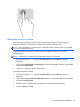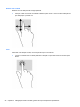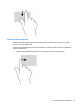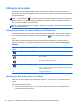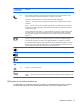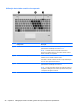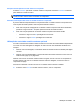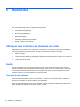User Guide - Windows 8
Table Of Contents
- Bem-vindo
- Apresentação do computador
- Conexão a uma rede
- Navegação usando o teclado, gestos de toque e dispositivos apontadores
- Uso de dispositivos apontadores
- Utilização do teclado
- Multimídia
- Gerenciamento de energia
- Desligamento do computador
- Atualização de seu conteúdo de software com a tecnologia Intel Smart Connect
- Configuração de opções de energia
- Utilização dos estados de economia de energia
- Utilização de alimentação por bateria
- Localização de informações adicionais sobre a bateria
- Utilização do Teste de Bateria da HP
- Exibição da carga restante na bateria
- Maximização do tempo de descarregamento da bateria
- Gerenciamento de bateria fraca
- Inserção ou remoção de uma bateria
- Economia de energia da bateria
- Armazenamento de uma bateria substituível pelo usuário
- Descarte de uma bateria substituível pelo usuário
- Substituição de uma bateria substituível pelo usuário
- Utilização de fonte de alimentação de CA externa
- Dispositivos e placas externas
- Unidades
- Segurança
- Proteção do computador
- Uso de senhas
- Utilização de softwares antivírus
- Utilização de softwares de firewall
- Instalação de atualizações críticas de segurança
- Utilização do HP Client Security Manager
- Utilização do leitor de impressões digitais (somente em determinados modelos)
- Manutenção
- Backup e recuperação
- Backup de suas informações
- Execução de uma recuperação do sistema
- Utilização das ferramentas de recuperação do Windows
- Utilização de ferramentas de recuperação f11
- Utilização de mídia do sistema operacional Windows 8 (adquirido separadamente)
- Como usar a Atualização do Windows para recuperar com rapidez e facilidade
- Remoção completa e reinstalação do Windows
- Utilização do HP Software Setup
- Utilitário de configuração do computador (BIOS), MultiBoot e HP PC Hardware Diagnostics (UEFI)
- Suporte
- Especificações
- Viagem com o computador
- Solução de problemas
- Descarga eletrostática
- Índice
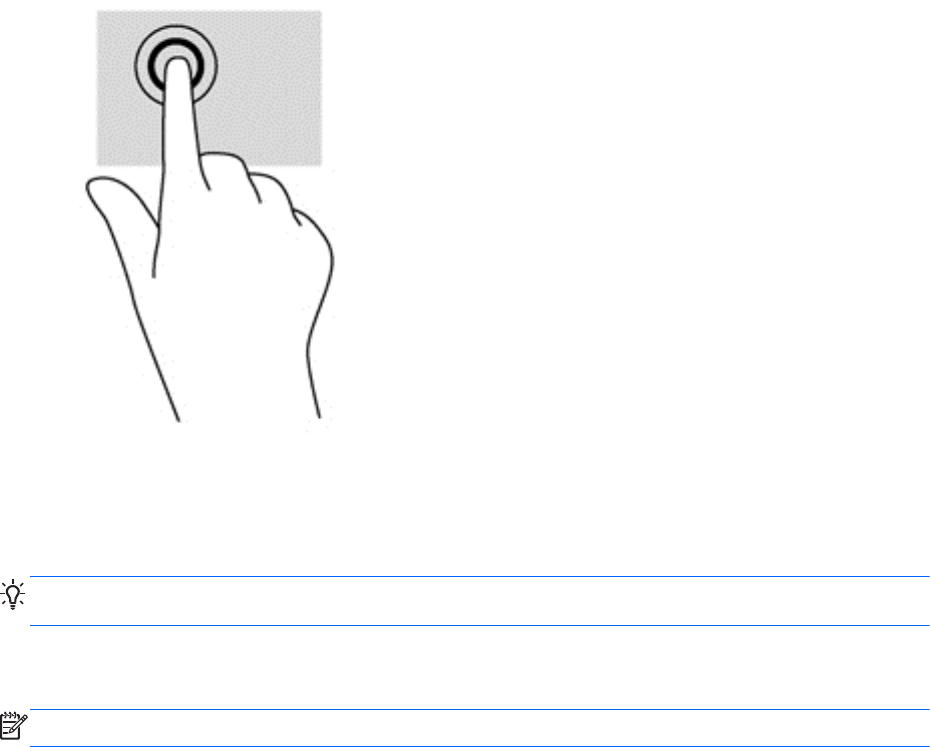
Utilização de gestos no TouchPad
Seu TouchPad e sua tela de toque (somente em determinados modelos) permitem navegar o
dispositivo apontador na tela usando seus dedos para controlar a ação do cursor.
DICA: Para computadores com tela de toque, é possível realizar os gestos na tela, no TouchPad
ou em uma combinação dos dois.
O TouchPad aceita vários gestos. Para usar os gestos, coloque dois dedos no TouchPad
simultaneamente.
NOTA: Os gestos do TouchPad não são suportados em todos os programas.
1. Na Tela Inicial, digite mouse, clique em Configurações e selecione Mouse na lista de
aplicativos.
2. Clique na guia Configurações do Dispositivo, selecione o dispositivo na janela que é exibida
e clique em Configurações.
3. Clique em um gesto para ativar a demonstração.
Para ativar e desativar os gestos:
1. Na Tela Inicial, digite mouse, clique em Configurações e selecione Mouse na lista de
aplicativos.
2. Clique na guia Configurações do Dispositivo, selecione o dispositivo na janela que é exibida
e clique em Configurações.
3. Marque a caixa de seleção próxima ao gesto que você deseja ativar ou desativar.
4. Clique em Aplicar e em OK.
Uso de dispositivos apontadores 21